- 19 Sep 2024
- 1 Minuto para leer
- Colaboradores

- Impresión
- OscuroLigero
- PDF
Guía de Configuración de los extensores de rango Tp-Link a modo Punto de Acceso
- Actualizado en 19 Sep 2024
- 1 Minuto para leer
- Colaboradores

- Impresión
- OscuroLigero
- PDF

Los extensores de rango son herramientas esenciales para mejorar la cobertura de tu red Wi-Fi, pero su funcionalidad va más allá de simplemente amplificar la señal. Una de las características más útiles que muchos extensores ofrecen es el modo punto de acceso, que permite transformar tu dispositivo en un nuevo punto de conexión a la red, ideal para crear una red Wi-Fi independiente en una ubicación específica.
Configurar tu extensor de rango en modo punto de acceso puede ser una excelente solución si deseas mejorar la señal en áreas donde la cobertura es deficiente o si necesitas un punto de acceso adicional para conectar varios dispositivos. En esta guía, te proporcionaremos instrucciones claras y detalladas para configurar tu extensor en este modo. Ya sea que estés buscando optimizar tu red doméstica o mejorar la conectividad en tu oficina, nuestros pasos te ayudarán a lograr una configuración eficiente y efectiva.

El Modo AP le permite conectar su extensor por cable ethernet a su router y crear una nueva red Wifi.
Una vez configurado su extensor quedara conectado por cable de red a uno de los puertos LAN de su router principal hasta el puerto LAN del Extensor, como se muestra a continuación:
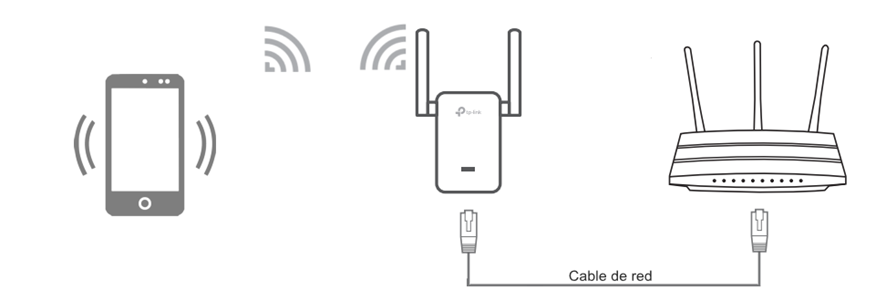
Comience a configurar su extensor en Modo AP
Paso 1.Inicie sesión en la página de gestión web del extensor de rango. Para esto conecte ya sea una computadora por cable o por WIFI al extensor o u celular de forma inalámbrica, la red inalámbrica normalmente tiene por nombre TP-Link_Extender. Luego, puede abrir un navegador y coloque 192.168.0.254 o http://tplinkrepeater.net
Le pedirá usuario y contraseña si es de las primeras versiones ingresa con admin/admin. Sino le pedirá CREAR unos nuevos.
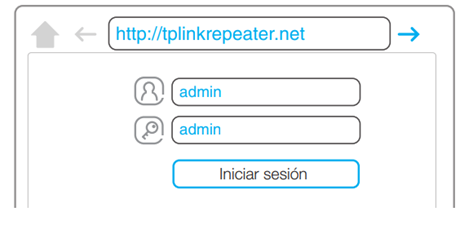
Al ingresar al menú de configuraciones.
Paso 2. Haga clic en Modo en la esquina superior derecha de la página. Seleccione Punto de Acceso y haga clic en Guardar. El extensor se reiniciará y cambiará al Modo de Punto de acceso.
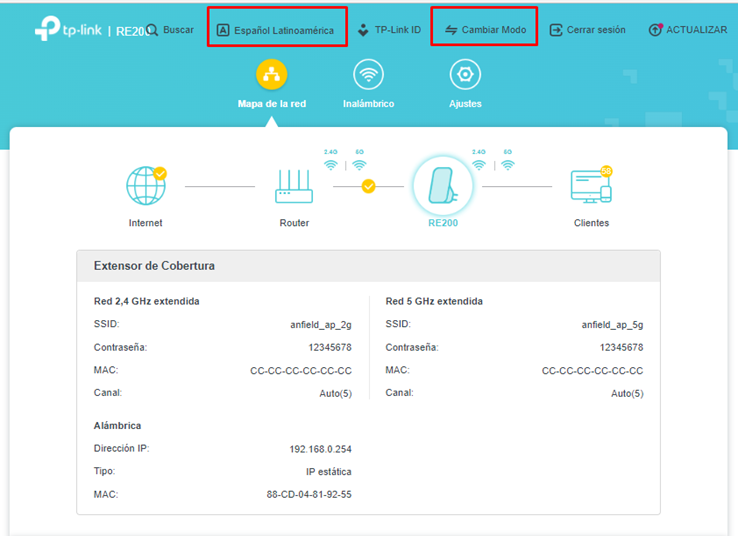
Paso 3.Presione en Modo Punto de Acceso y haga click en Ok
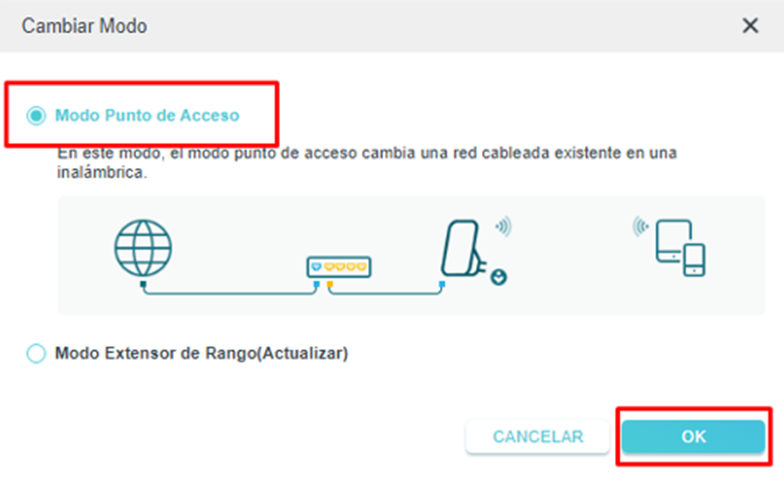
Paso 4.Le pregunta si quiere continuar, presione Si
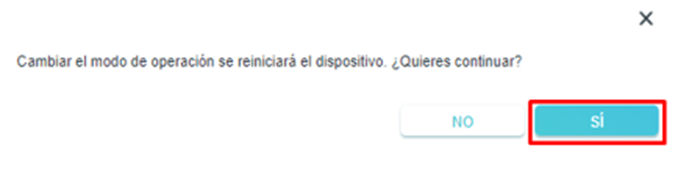
Espere hasta que reinicie.

Paso 5. Después de reiniciar, conecte el extensor a su módem o router cableado a través de un cable Ethernet.

.png)


.png)